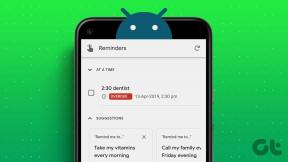Las 10 mejores formas de arreglar Apple Watch que no se carga
Miscelánea / / February 24, 2022
El Apple Watch sirve para múltiples propósitos, como el seguimiento de los entrenamientos, escuchando música, e incluso puedes combinarlo con tu estilo con caras de reloj personalizadas. Después de comenzar a usar un Apple Watch, es difícil pasar sin tenerlo en la muñeca.

Por eso es frustrante cuando no puedes cargar tu Apple Watch. Si enfrenta este problema con su Apple Watch, aquí hay algunas soluciones para solucionarlo.
Puede haber varias razones por las que su Apple Watch no se carga. Intentaremos abordar los problemas más comunes con las soluciones respectivas.
1. Limpie la superficie posterior del reloj y el disco de carga
Una de las razones más comunes por las que el Apple Watch no se carga es la acumulación de suciedad y sudor en la superficie de contacto. El uso diario del Apple Watch significa que la superficie trasera acumula polvo y se somete al sudor con regularidad.

Puede usar un paño de microfibra junto con un poco de solución de limpieza de lentes para limpiar la superficie del Apple Watch donde se encuentra el cargador. También es una buena idea limpiar el disco de carga para asegurarse de que no tenga polvo ni residuos.
Asegúrese de secar la superficie del Apple Watch y el disco de carga antes de intentar cargar el Apple Watch nuevamente.
2. Retire cualquier caja externa del reloj
Muchos usuarios colocan un estuche de terceros en el Apple Watch para mayor protección. Si bien esta no es una mala idea, una carcasa gruesa que no se ajusta bien a menudo puede dificultar el mecanismo de carga.
Retire la carcasa externa del Apple Watch y luego intente cargar. Si funciona, sabes que el problema está en el caso. O no use uno u obtenga uno que tenga una mejor compatibilidad.
3. Use un adaptador de carga compatible
Todos los Apple Watch desde la primera generación hasta la Serie 6 usan un adaptador USB-A para cargar. El Apple Watch Series 7 usa un adaptador USB-C. Asegúrate de estar usando los adaptadores correspondientes para cargar tu Apple Watch.

También vale la pena señalar que el Apple Watch requiere aproximadamente 5 W de potencia para cargarse, por lo que si está usando un adaptador con un vataje más bajo, intente usar el que usa para cargar su iPhone. Alternativamente, puede obtener una buena adaptador de pared con mayor potencia.
4. Use el cargador original que vino en la caja
El Apple Watch utiliza una solución de carga patentada y se envía con un cargador inalámbrico en la caja. Si está utilizando un cargador de terceros, intente volver al que estaba en la caja, ya que Apple lo hizo oficialmente.
5. Actualice el software WatchOS
Es posible que su Apple Watch no se esté cargando debido a un error de software. WatchOS 8.3 introdujo un problema en el que algunos Apple Watch no se cargaban correctamente, especialmente con un cargador de terceros. Sin embargo, también era aplicable al cargador oficial en algunos casos.
Apple ha lanzado WatchOS 8.4 para solucionar este problema, por lo que es mejor actualizar su Apple Watch a la última versión. Idealmente, esto debería solucionar el problema si estaba relacionado con el software. Así es como puede actualizar su Apple Watch a la última versión de software.
Paso 1: Abra la aplicación Configuración en su Apple Watch

Paso 2: Seleccione la opción General y luego toque Actualización de software.
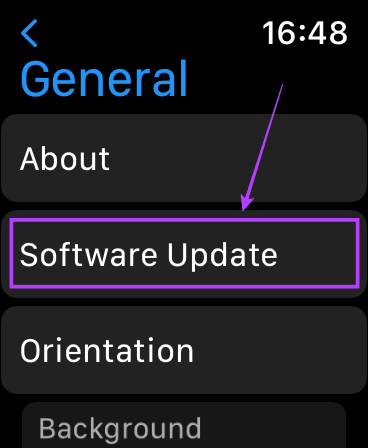
Paso 3: Instale cualquier actualización pendiente y luego intente cargar el reloj.
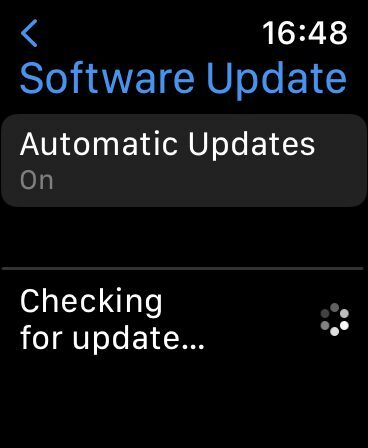
6. Déjalo en el cargador por unas horas
Si agotó completamente la batería de su Apple Watch o no la ha usado por un tiempo, la batería se habrá agotado por completo. En tal escenario, deje su Apple Watch conectado al cargador durante 2-3 horas sin molestarlo. Una batería completamente agotada tarda mucho en cargarse.
7. Conéctelo a una Mac/computadora y cárguelo
En ocasiones, es posible que una batería completamente agotada no acepte la carga a voltajes más altos al instante. Para solucionar esto, intente conectar el cargador de su Apple Watch al puerto USB de su Mac o cualquier computadora. Deja que permanezca conectado un rato y comprueba si ha comenzado a cargarse.

8. Forzar reinicio
A veces, la solución a muchos problemas es un simple reinicio o reinicio. Mantenga presionado el botón lateral del Apple Watch junto con la corona digital simultáneamente durante 10 segundos. Suelta los botones cuando veas el logo de Apple.
Su Apple Watch se reiniciará. Tenga en cuenta que solo está reiniciando su reloj al hacer esto y no borrará sus datos.
9. Restablece tu Apple Watch a la configuración de fábrica
Si hay un problema con el software y no hay una actualización disponible, su mejor opción es restablecer de fábrica el Apple Watch. Esto borrará todos sus datos en el reloj, así que asegúrese de hacer una copia de seguridad antes de continuar. Así es como puede restablecer de fábrica su Apple Watch.
Paso 1: Abra la aplicación Configuración en su Apple Watch

Paso 2: Seleccione la opción General y luego desplácese hacia abajo para encontrar el botón 'Restablecer'.

Paso 3: Toque en 'Borrar todo el contenido y la configuración'.
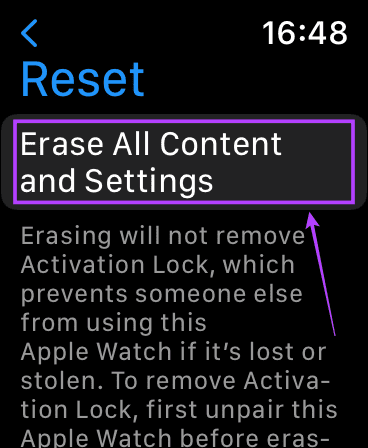
10. Visite un centro de servicio autorizado de Apple
Si todos los métodos anteriores fallan, es probable que haya un problema con un componente de hardware en su Apple Watch. Podría ser la batería o el circuito de carga, pero eso es algo que solo el centro de servicio podría confirmar.
Puede encontrar su centro de servicio más cercano dirigiéndose a Apple's Localizador de tiendas página.
¡Hora de cargar!
¡Los consejos anteriores deberían ayudarlo a restaurar la capacidad de carga en su Apple Watch y ayudarlo a mantenerse cargado también al terminar sus entrenamientos! Es una buena práctica no dejar que la batería de su Apple Watch se agote por completo, ya que puede causar problemas con la batería. Pequeñas cosas como esta pueden ayudarte a prolongar la vida útil de tu Apple Watch.
Última actualización el 24 febrero, 2022
El artículo anterior puede contener enlaces de afiliados que ayudan a respaldar a Guiding Tech. Sin embargo, no afecta nuestra integridad editorial. El contenido sigue siendo imparcial y auténtico.